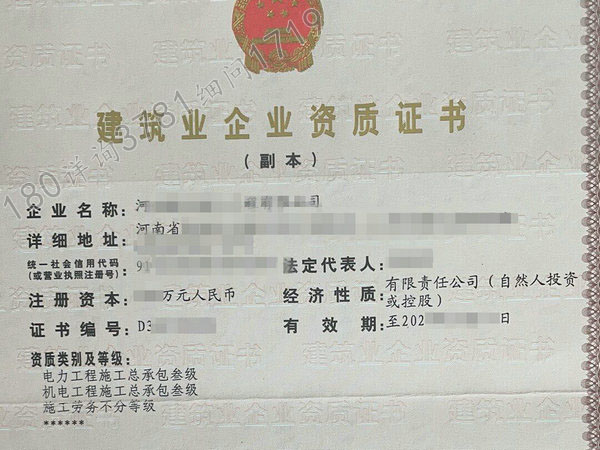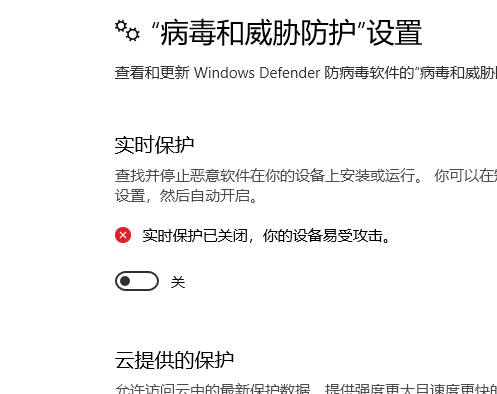自动超链接这个功能,对于大多数情况下,都是没有用途的,还造成了一定的麻烦,如果我们平时用不上这个功能,可以把它给关闭了,省得麻烦。具体的操作步骤如下:
1、打开excel表格,找到左上角,“开始”左边的那个“文件”,点击它。
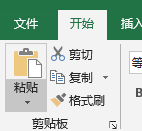
2、在打开的界面中,找到左下角的“选项”,点击它。
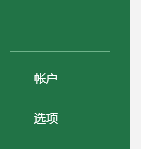
3、在打开的界面中,找到左侧菜单中的“校对”,点击它。

4、在打开的界面中,找到右边的“自动更正选项”,并点击它。
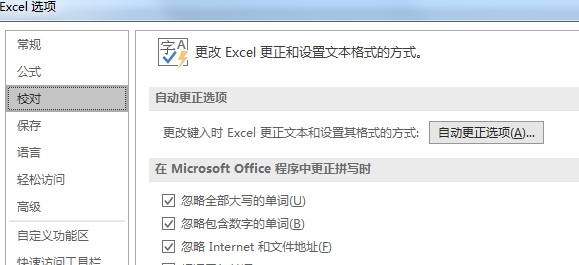
5、在弹出的界面中,找到“键入时自动套用格式”,并点击它。
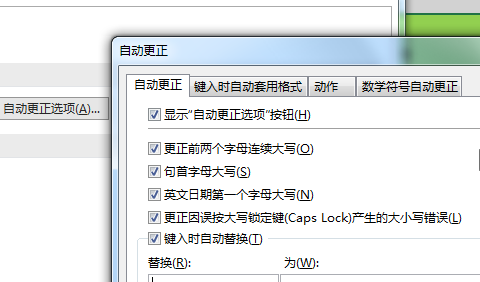
6、在打开的界面中,把“Internet及网络路径替换为链接”前面的勾去掉,然后点击“确定”即可。

这样就不会再为这个问题烦恼了,如果后期自己需要用超链接时,在文本里直接单个的设置即可。